ASUS Vivobook Pro 15 OLED (K6502) Test – dieses Vivobook hat einen MUX-Schalter!
 Sobald das Wort “Creative” auf der offiziellen Webseite eines Laptops auftaucht, weiß man sofort, für welche Zielgruppe es gedacht ist. Wenn man jedoch tiefer in die technischen Daten einsteigt, wird man feststellen, dass mehr dahinter steckt.
Sobald das Wort “Creative” auf der offiziellen Webseite eines Laptops auftaucht, weiß man sofort, für welche Zielgruppe es gedacht ist. Wenn man jedoch tiefer in die technischen Daten einsteigt, wird man feststellen, dass mehr dahinter steckt.
In der Tat gibt es ein Merkmal, das sich von allen anderen abhebt, und das ist der MUX-Schalter. Halt! Ziehen Sie die Handbremse! Wir wollen nicht zu weit vorpreschen. Wir wissen noch nicht, was die Maschine antreibt, und wir reden hier über Schalter und so.
Zunächst erhalten Sie die volle Behandlung – 45W Alder Lake CPU in Form des Core i5-12500H und Core i7-12700H oder des kühlungsfreundlicheren Core i5-12450H und Core i7-12650H. Zusätzlich bietet ASUS eine Auswahl an dedizierten Grafikkarten RTX 3050 und RTX 3050 Ti.
Interessant ist, dass das Unternehmen etwas über die Kühlleistung seiner Lösung verrät. Sie liegt bei insgesamt 90W, was seltsam ist. Wie Sie wissen, haben wir gesehen, dass der Core i7-12700H von sich aus bequem über diesen Wert kommt.
ASUS bietet jedoch zwei Leistungsmodi an – “Standard” und “Performance”, wobei der erste 75W bzw. 90W an die Kühlung abgibt. 25W davon kommen von der CPU, während der Rest GPU TGP ist.
Was das Notebook noch gamingfreundlicher macht, sind die optionalen Displays mit schneller Bildwiederholrate. Man kann zwischen einem Full HD 144Hz IPS-Display oder einem 2.8K 120Hz OLED-Display (das wir heute hier haben) wählen.
Verschwenden wir keine Zeit mehr und sehen wir uns an, wie dieses Notebook gebaut ist und wie es sich später in Sachen Leistung verhält.
Sie können die Preise und Konfigurationen in unserem Specs System überprüfen: https://laptopmedia.com/series/asus-vivobook-pro-15-oled-k6502/
Contents
- Datenblatt
- Was ist in der Schachtel?
- Design und Konstruktion
- Demontage, Upgrade-Optionen und Wartung
- Display-Qualität
- Gesundheitliche Auswirkungen – PWM / Blaues Licht
- Kaufen Sie unsere Profile
- Ton
- Treiber
- Akku
- CPU-Optionen
- GPU-Optionen
- Gaming-Tests
- [eBook Guide + Werkzeuge] Wie Sie Ihr ASUS Vivobook Pro 15 OLED (K6502) voll ausreizen
- Temperaturen und Komfort
- Fazit
Datenblatt
- CPU
- Intel Core i9-13900H #21 in Top CPUs Intel Core i9-11900H #88 in Top CPUs Intel Core i7-13700H #32 in Top CPUs Intel Core i7-12700H #42 in Top CPUs Intel Core i7-12650H #68 in Top CPUs Intel Core i7-11800H #85 in Top CPUs Intel Core i5-12500H #87 in Top CPUs Intel Core i5-12450H #115 in Top CPUs Intel Core i5-11400H #151 in Top CPUs
- HDD/SSD
- bis zu 1000GB SSD
- M.2 Slot
- 1x 2280 PCIe NVMe 4.0 x4 Siehe Foto
- RAM
- up to 16GB
- OS
- Windows 11 Pro, Windows 11 Home
- Batterie
- 70Wh, 3-cell, 50Wh, 3-cell, 70Wh
- Gehäuse Material
- Plastic / Polycarbonate, Aluminum
- Abmessungen
- 356.3 x 235.3 x 19.9 - 20.0 mm (14.03" x 9.26" x 0.78")
- Gewicht
- 1.75 kg (3.9 lbs)
- Ports und Konnektivität
- 2x USB Type-A
- 3.2 Gen 1 (5 Gbps)
- 1x USB Type-C
- 3.2 Gen 2 (10 Gbps), Power Delivery (PD)
- 1x USB Type-C
- Thunderbolt 4, Power Delivery (PD), DisplayPort
- HDMI
- 2.1
- Kartenleser
- SD
- Ethernet LAN
- 10, 100, 1000 Mbit/s
- Wi-Fi
- 802.11ax
- Bluetooth
- 5.0
- Audio-Buchse
- 3.5mm Combo Jack
- Merkmale
- Fingerabdruckleser
- Web-Kamera
- FHD with privacy shutter
- Beleuchtete Tastatur
- Mikrofon
- Microphone with Cortana and Alexa voice-recognition
- Lautsprecher
- Speaker with Smart Amp Technology, harman/kardon
- Optisches Laufwerk
- Sicherheitsschlitz
Alle ASUS Vivobook Pro 15 OLED (K6502) Konfigurationen
Was ist in der Schachtel?
Die Verpackung dieses Geräts enthält einige Papiere, ein 150-W-Ladegerät und einige süße Aufkleber.
Design und Konstruktion
Hier haben wir es mit einer Kombination aus Metall und Kunststoff zu tun, die ein typisches Vivobook-Design ergibt. Auf der rechten Seite des Deckels ist das Standard-Logo eingeprägt. Eigentlich ist der Deckel das einzige Metallteil des Notebooks.
Auch wenn die Basis aus Kunststoff besteht, heißt das nicht, dass sie nicht unsere Liebe bekommen sollte. Ja, er lässt sich etwas biegen, wenn man ihn dreht, aber das ist auch beim Deckel der Fall. Das Faszinierendste an der Basis ist die antibakterielle Beschichtung, die 99 % der Bakterien abtöten kann, die mit ihr in Berührung kommen. Um einen vollständigen Schutz gegen das verbleibende 1 % zu erhalten, sollten Sie Ihren Dönerhändler vor Ort bitten, eine zusätzliche Knoblauchsoße auf Ihren Kebab zu geben.
Was die Abmessungen angeht, ist das Vivobook Pro 15 OLED (K6502) ziemlich kompakt. Es hat ein Profil von etwa 20 mm, während sein Gewicht nur 1,75 kg beträgt.
Glücklicherweise lässt sich der Deckel mit nur einer Hand öffnen. Unsere Konfiguration verfügt über ein glänzendes Display, das rundherum dünne Ränder hat. Dadurch ergibt sich ein Bildschirm-zu-Körper-Verhältnis von 84 %. Oberhalb des Displays befindet sich eine Full-HD-Webkamera mit Privacy Shutter.
Werfen wir nun einen Blick auf die Unterseite. Wie Sie sehen können, verfügt die Tastatur über einen NumberPad-Bereich, was großartig ist. Die Einschalttaste dient gleichzeitig als Fingerabdruckleser, während die Tasten “Escape” und “Enter” hervorgehoben sind. Das Highlight ist unserer Meinung nach jedoch der Tippkomfort. Der ordentliche Tastenhub und das klickende Feedback machen das Erlebnis wirklich zufriedenstellend.
Ähnlich verhält es sich mit dem Touchpad, das zwar recht groß ist, aber der Klickmechanismus ist nicht so gut. Glücklicherweise leistet die präzise Abtastung ganze Arbeit, und wir haben ein positives Gefühl, wenn wir das Gerät benutzen.
Drehen Sie das Notebook auf den Kopf, um Zugang zu den Lautsprecherausschnitten zu erhalten. Eine große Lüftungsöffnung sorgt dafür, dass die beiden Lüfter genügend Kühlraum erhalten, während die Wärme durch drei Öffnungen abgeleitet wird – zwei auf der Rückseite und eine auf der linken Seite des Notebooks.
Anschlüsse
Auf der linken Seite finden wir einen USB Typ-A 3.2 (Gen. 1) Anschluss und einen SD-Kartenleser. Auf der rechten Seite befindet sich dann der Großteil der E/A. Dazu gehören der Netzstecker, ein LAN-Anschluss, ein HDMI 2.1-Anschluss, gefolgt von einem USB Typ-A 3.2 (Gen. 1) Anschluss, einem USB Typ-C 3.2 (Gen. 2) Anschluss mit Power Delivery Funktion sowie einem Thunderbolt 4 Anschluss.
Demontage, Upgrade-Optionen und Wartung
Um Zugang zu den Innereien dieses Notebooks zu erhalten, müssen Sie insgesamt 9 Torx-Schrauben lösen. Danach müssen Sie die Bodenplatte aufhebeln. Wir fanden es am einfachsten, an den vorderen Ecken zu beginnen.
Hier finden wir einen 70-Wh-Akku. Er reicht für 8 Stunden Webbrowsing oder 7 Stunden Videowiedergabe. Um ihn herauszunehmen, müssen Sie den Stecker des Akkus von der Hauptplatine abziehen und alle 5 Schrauben lösen, mit denen er befestigt ist. Dieses Mal handelt es sich um Kreuzschlitzschrauben.
Unter einer Metallabdeckung finden Sie den einzelnen SODIMM-Steckplatz. Es sind 16 GB auf das Motherboard gelötet, und Sie können bis zu 16 GB DDR4-RAM in den Steckplatz stecken. Der einzelne M.2 PCIe x4 Gen 4 Speichersteckplatz ist unter einer Metallhalterung versteckt. Es gibt drei Schrauben, die Sie lösen müssen, bevor Sie darauf zugreifen können.
Die Kühlung besteht aus zwei Heatpipes, drei Kühlkörpern und zwei vernünftig dimensionierten Lüftern. Darüber hinaus sind die VRMs und der Grafikspeicher alle mit Metall-Wärmespreizern ausgestattet.
Display-Qualität
Das ASUS Vivobook Pro 15 OLED (K6502) ist mit einem 120Hz OLED-Panel, Samsung ATNA56AC02-1 (SDC4180), ausgestattet. Seine Diagonale beträgt 15,6 Zoll (39,62 cm) und die Auflösung 2880 x 1620p. Außerdem beträgt das Bildschirmverhältnis 16:9, die Pixeldichte 212 ppi und der Abstand 0,12 x 0,12 mm. Der Bildschirm kann als Retina betrachtet werden, wenn er aus einer Entfernung von mindestens 40 cm betrachtet wird (aus dieser Entfernung kann das durchschnittliche menschliche Auge die einzelnen Pixel nicht sehen).
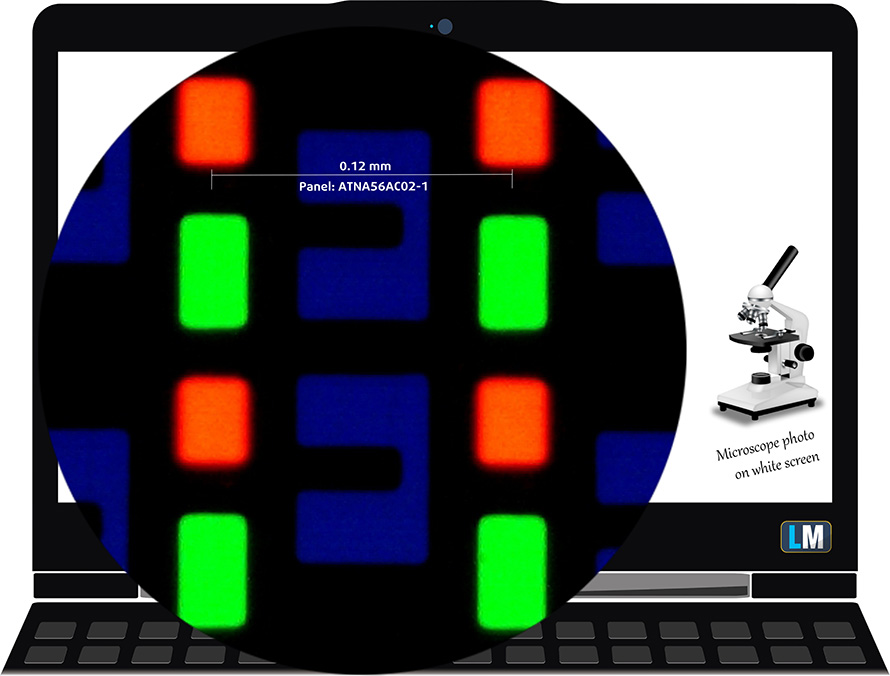
Die Betrachtungswinkel sind komfortabel. Wir bieten Bilder aus verschiedenen Blickwinkeln an, um die Qualität zu beurteilen.

Wir bieten auch ein Video zur weiteren Bewertung der Blickwinkel.
Die maximal gemessene Helligkeit beträgt 389 nits (cd/m2) in der Mitte des Bildschirms (HDR aus) mit einer maximalen Abweichung von 2 %. Die korrelierte Farbtemperatur auf einem weißen Bildschirm und bei maximaler Helligkeit beträgt 6470K (Normalmodus) – dies entspricht fast der 6500K Temperatur für sRGB.
In der Abbildung unten können Sie sehen, wie das Display aus Sicht der Gleichmäßigkeit abschneidet.
Werte von dE2000 über 4,0 sollten nicht vorkommen, und dieser Parameter ist einer der ersten, den Sie überprüfen sollten, wenn Sie beabsichtigen, das Notebook für farbempfindliche Arbeiten zu verwenden (eine maximale Toleranz von 2,0 ). Das Kontrastverhältnis ist hier unvergleichlich besser als das der IPS- und TN-Panels und ist mathematisch unendlich.
Um sicherzustellen, dass wir auf der gleichen Seite sind, möchten wir Ihnen eine kleine Einführung in den sRGB-Farbraum und das Adobe RGB geben. Zunächst einmal gibt es das CIE 1976 Uniform Chromaticity Diagram, das das sichtbare Farbspektrum des menschlichen Auges darstellt und Ihnen eine bessere Vorstellung von der Abdeckung des Farbraums und der Farbgenauigkeit gibt.
Innerhalb des schwarzen Dreiecks sehen Sie die Standardfarbskala (sRGB), die von Millionen von Menschen bei HDTV und im Internet verwendet wird. Der Adobe RGB-Farbraum wird in professionellen Kameras, Monitoren usw. für den Druck verwendet. Im Grunde genommen werden die Farben innerhalb des schwarzen Dreiecks von allen verwendet, und dies ist der wesentliche Teil der Farbqualität und Farbgenauigkeit eines Mainstream-Notebooks.
Wir haben jedoch auch andere Farbräume wie den berühmten DCI-P3-Standard, der von Filmstudios verwendet wird, sowie den digitalen UHD-Standard Rec.2020 berücksichtigt. Rec.2020 ist jedoch noch Zukunftsmusik, und es ist schwierig, dass heutige Displays diesen Standard gut abdecken. Wir haben auch den sogenannten Michael-Pointer-Farbraum oder Pointer-Farbraum einbezogen, der die Farben repräsentiert, die in der Natur jeden Tag um uns herum vorkommen.
Die gelbe gepunktete Linie zeigt die Farbraumabdeckung des ASUS Vivobook Pro 15 OLED (K6502).
Das Display deckt 100 % des sRGB/ITU-R BT.709 (Web-/HDTV-Standard) in CIE1976 und 99 % von DCI-P3 ab und liefert ein kräftiges und lebendiges Bild.
Die “MyASUS”-App emuliert sowohl den sRGB- als auch den DCI-P3-Farbraum.
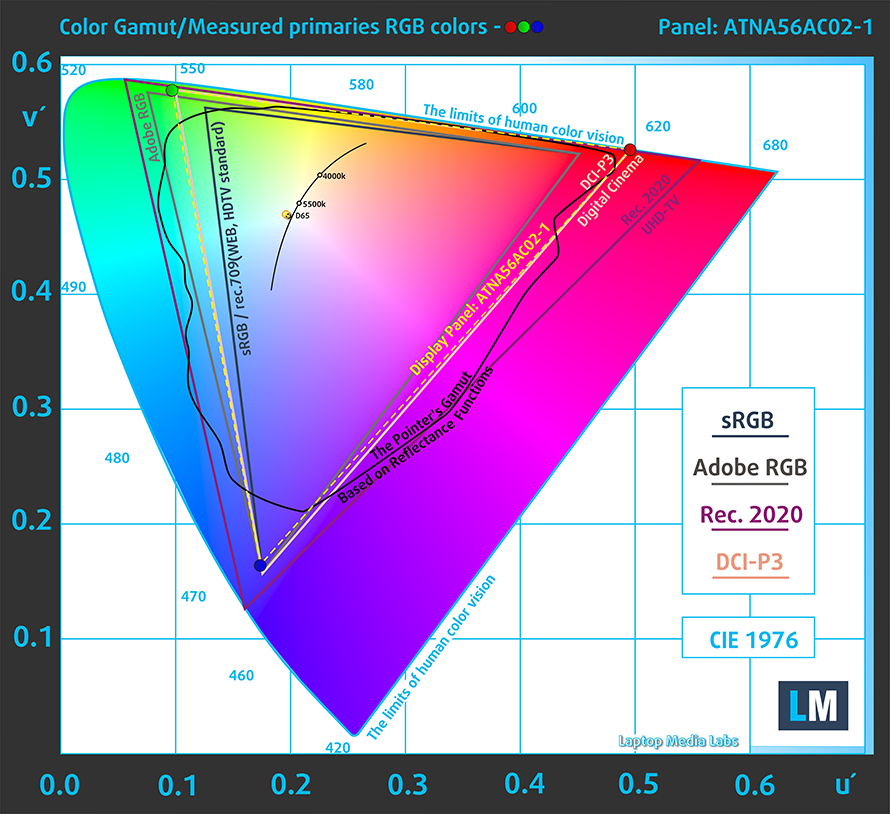
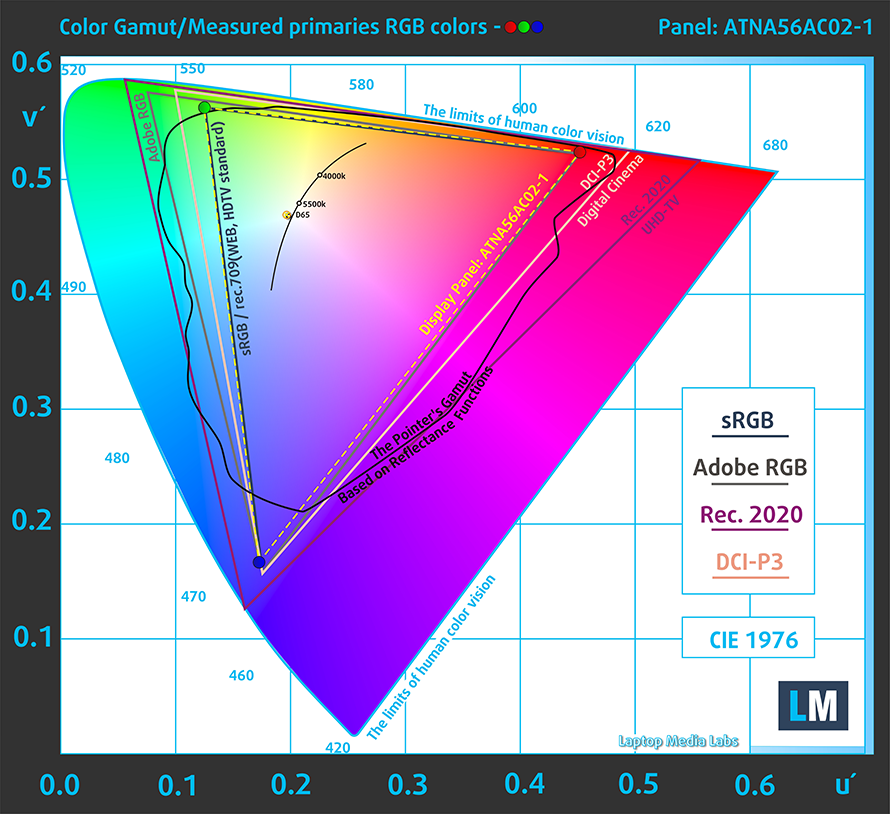
Unser Profil “Design und Gaming” liefert eine optimale Farbtemperatur (6500K) bei 140 cd/m2 Luminanz und sRGB-Gamma-Modus.
Wir haben die Genauigkeit des Bildschirms mit 24 häufig verwendeten Farben wie helle und dunkle menschliche Haut, blauer Himmel, grünes Gras, Orange usw. getestet. Sie können sich die Ergebnisse im Werkszustand und mit dem Profil “Design und Gaming” ansehen.
Unten können Sie die Ergebnisse des ASUS Vivobook Pro 15 OLED (K6502) mit den Standardeinstellungen im P3-D65 Farbraum vergleichen.
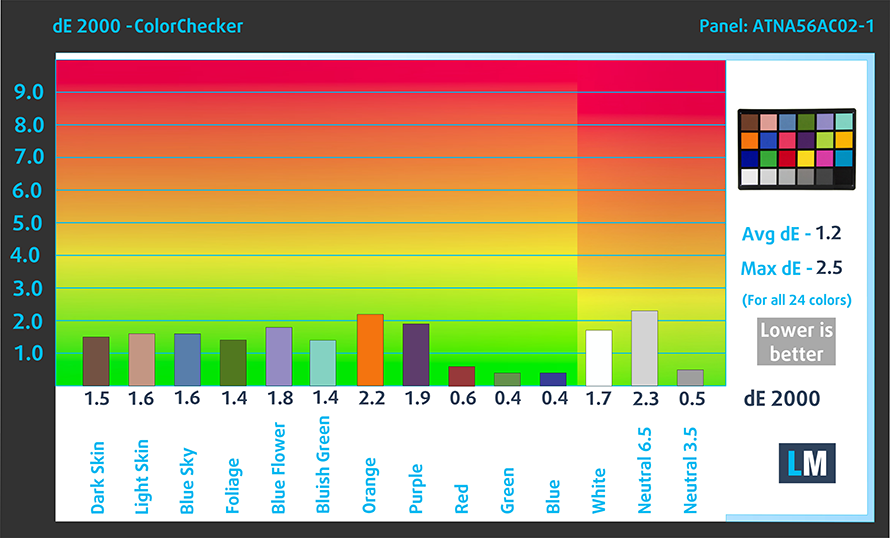
Sie können auch einen Vergleich zwischen den Standardeinstellungen und dem sRGB-Farbraum sehen.
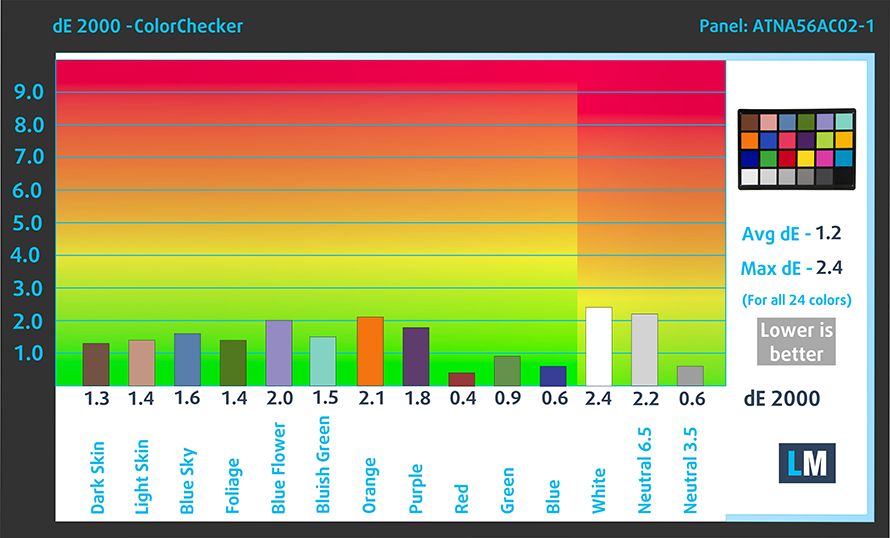
Die nächste Abbildung zeigt, wie gut das Display in der Lage ist, wirklich dunkle Teile eines Bildes wiederzugeben, was beim Ansehen von Filmen oder Spielen bei schwachem Umgebungslicht wichtig ist.
Die linke Seite des Bildes stellt das Display mit den Standardeinstellungen dar, während auf der rechten Seite das Profil “Gaming and Web Design” aktiviert ist. Auf der horizontalen Achse finden Sie die Graustufen und auf der vertikalen Achse die Leuchtdichte des Bildschirms. Anhand der beiden Diagramme unten können Sie leicht selbst überprüfen, wie Ihr Bildschirm mit den dunkelsten Nuancen umgeht, aber bedenken Sie, dass dies auch von den Einstellungen Ihres aktuellen Bildschirms, der Kalibrierung, dem Blickwinkel und den Umgebungslichtbedingungen abhängt.
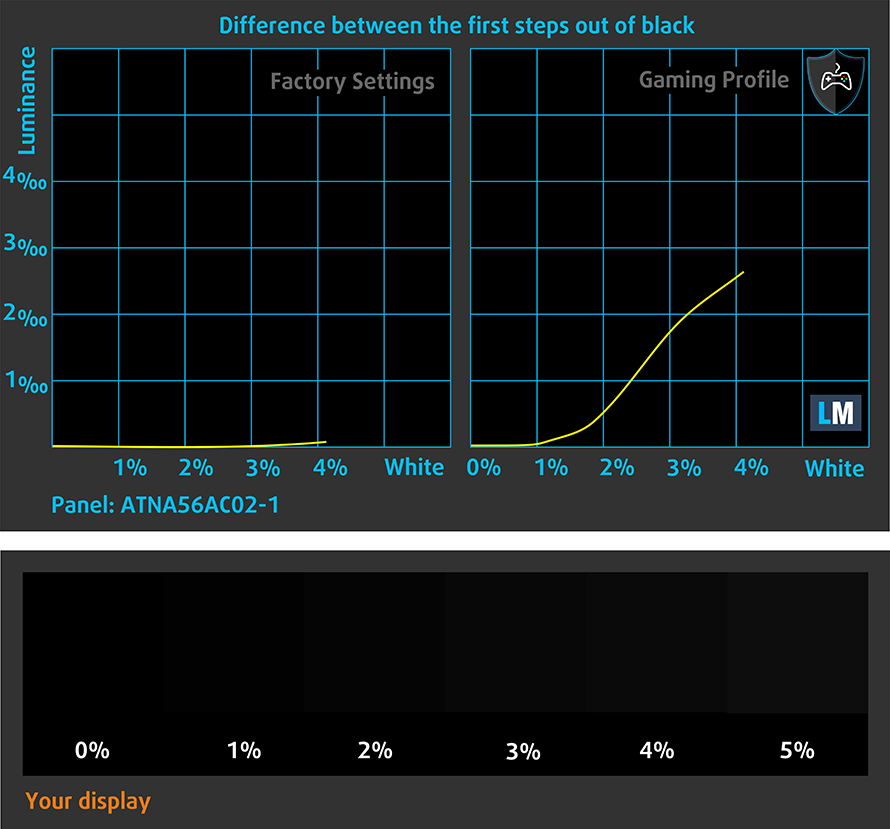
Reaktionszeit (Gaming-Fähigkeiten)
Wir testen die Reaktionszeit der Pixel mit der üblichen “Schwarz-zu-Weiß”- und “Weiß-zu-Schwarz”-Methode von 10 % auf 90 % und umgekehrt.
Wir haben Fall Time + Rise Time = 2 ms – wahnsinnige Geschwindigkeit aufgezeichnet.
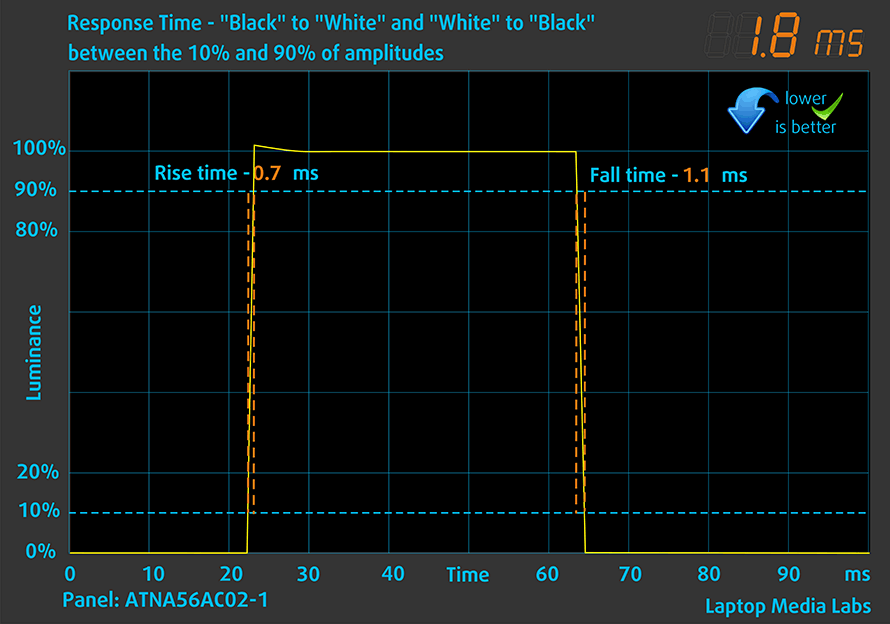
Danach testen wir die Reaktionszeit der Pixel mit der üblichen “Gray-to-Gray”-Methode von 50% Weiß auf 80% Weiß und umgekehrt zwischen 10% und 90% der Amplitude.
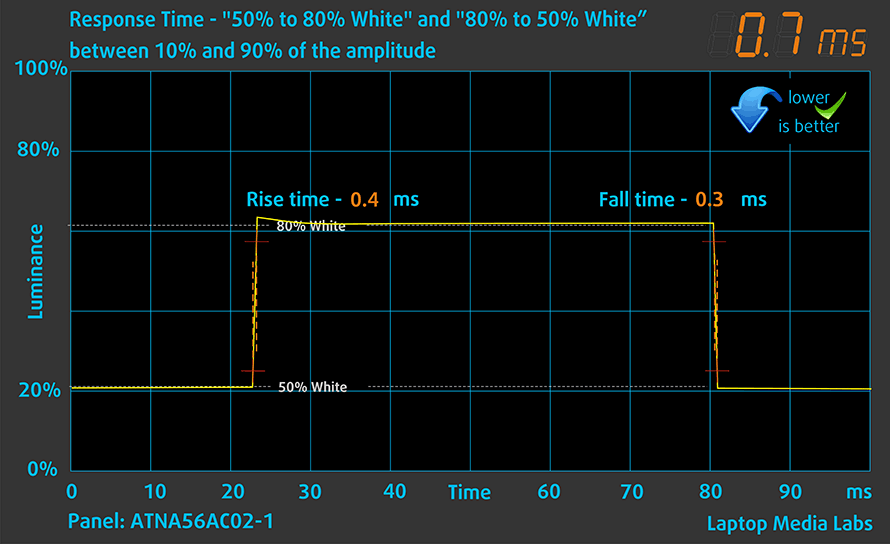
Gesundheitliche Auswirkungen – PWM / Blaues Licht
PWM (Bildschirmflimmern)
Die Pulsweitenmodulation (PWM) ist eine einfache Methode zur Steuerung der Bildschirmhelligkeit. Wenn Sie die Helligkeit verringern, wird die Lichtintensität nicht verringert, sondern von der Elektronik mit einer für das menschliche Auge nicht wahrnehmbaren Frequenz aus- und eingeschaltet. Bei diesen Lichtimpulsen ändert sich das Verhältnis von Licht- zu Nicht-Licht-Zeit, während die Helligkeit unverändert bleibt, was für Ihre Augen schädlich ist. Mehr darüber können Sie in unserem Artikel über PWM lesen.
Leider nutzt das Panel des ASUS Vivobook Pro 15 OLED (K6502) niederfrequentes PWM, um die Helligkeit auf bis zu 80 nits anzupassen. Danach haben wir kleine Pulsationen festgestellt, was das Display in dieser Hinsicht relativ sicher macht. Als weitere Vorsichtsmaßnahme bietet ASUS in der MyASUS-App einen DC-Dimming-Slider.
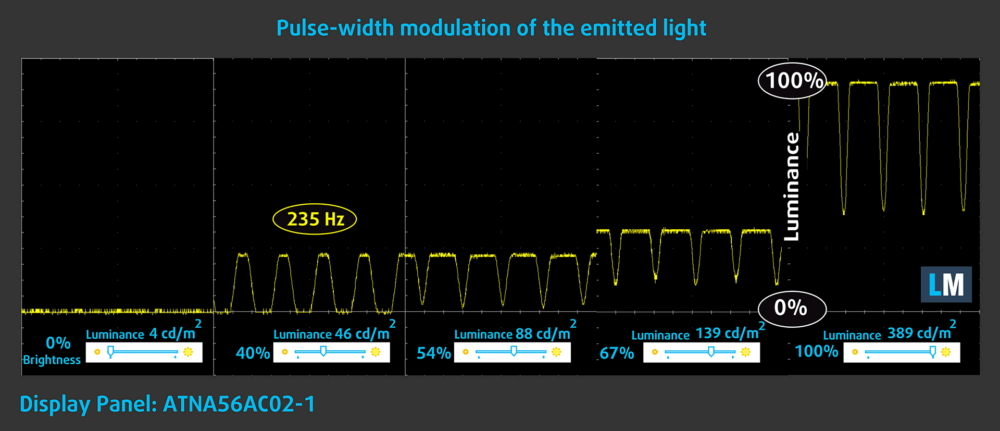
Blaulicht-Emissionen
Die Installation unseres Health-Guard-Profils eliminiert nicht nur PWM, sondern reduziert auch die schädlichen Blaulicht-Emissionen, während die Farben des Bildschirms wahrnehmungsgetreu bleiben. Wenn Sie mit blauem Licht nicht vertraut sind, lautet die Kurzfassung: Emissionen, die sich negativ auf Ihre Augen, Ihre Haut und Ihren gesamten Körper auswirken. Weitere Informationen dazu finden Sie in unserem Artikel über blaues Licht.
Messung des Glanzgrades
Glänzend beschichtete Displays sind bei starkem Umgebungslicht manchmal unangenehm. Wir zeigen den Reflexionsgrad auf dem Bildschirm des jeweiligen Laptops, wenn der Bildschirm ausgeschaltet ist und der Messwinkel 60° beträgt (in diesem Fall ist das Ergebnis 163 GU).

Kaufen Sie unsere Profile
Da unsere Profile auf jedes einzelne Displaymodell zugeschnitten sind, sind dieser Artikel und das dazugehörige Profilpaket für ASUS Vivobook Pro 15 OLED (K6502) Konfigurationen mit 15,6″ Samsung ATNA56AC02-1 (SDC4180) (2880 x 1620p) AMOLED-Panel gedacht.
*Sollten Sie Probleme beim Herunterladen der gekauften Datei haben, versuchen Sie, den Link, den Sie per E-Mail erhalten, mit einem anderen Browser zu öffnen. Wenn das Download-Ziel eine .php-Datei statt eines Archivs ist, ändern Sie die Dateierweiterung in .zip oder kontaktieren Sie uns unter [email protected].
Weitere Informationen zu den Profilen finden Sie HIER.
Mit dem Kauf von LaptopMedia-Produkten erhalten Sie nicht nur effiziente und gesundheitsschonende Profile, sondern Sie unterstützen auch die Entwicklung unserer Labore, in denen wir Geräte testen, um möglichst objektive Testberichte zu erstellen.

Büroarbeit
Office Work sollte vor allem von Benutzern verwendet werden, die die meiste Zeit mit dem Betrachten von Textstücken, Tabellen oder einfach nur mit dem Surfen verbringen. Dieses Profil zielt darauf ab, durch Beibehaltung einer flachen Gammakurve (2,20), einer nativen Farbtemperatur und wahrnehmungsgerechten Farben eine bessere Deutlichkeit und Klarheit zu liefern.

Design und Spiele
This profile is aimed at designers who work with colors professionally, and for games and movies as well. Design and Gaming takes display panels to their limits, making them as accurate as possible in the sRGB IEC61966-2-1 standard for Web and HDTV, at white point D65.

Gesundheitsschutz
Health-Guard eliminiert die schädliche Pulsweitenmodulation (PWM) und reduziert das negative blaue Licht, das unsere Augen und unseren Körper beeinflusst. Da er für jedes Panel maßgeschneidert ist, schafft er es, die Farben wahrnehmungsgetreu zu halten. Health-Guard simuliert Papier, so dass der Druck auf die Augen stark reduziert wird.
Erhalten Sie alle 3 Profile mit 33% Rabatt
Ton
Die Harman-Kardon-Lautsprecher des ASUS Vivobook Pro 15 OLED (K6502) erzeugen einen Klang von sehr guter Qualität. Außerdem sind die tiefen, mittleren und hohen Töne frei von Abweichungen.
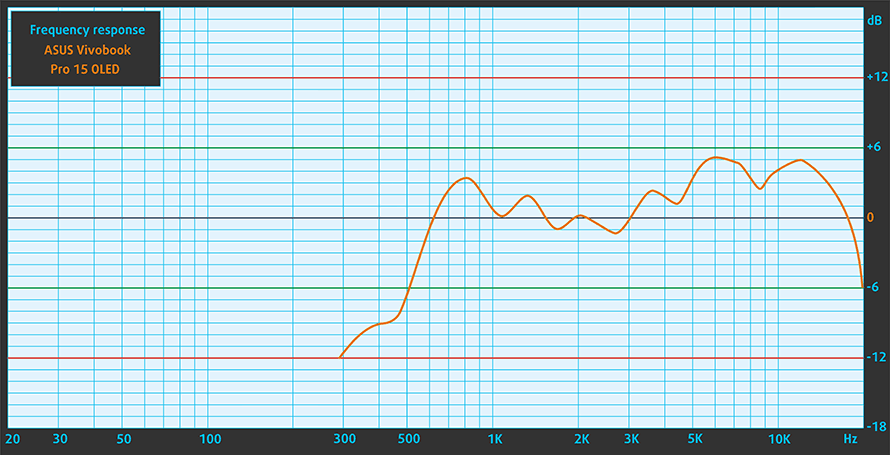
Treiber
Alle Treiber und Dienstprogramme für dieses Notebook finden Sie hier: https://www.asus.com/laptops/for-creators/vivobook/vivobook-pro-15-oled-k6502/helpdesk_download/
Akku
Jetzt führen wir die Akkutests durch, wobei die Windows-Einstellung “Bessere Leistung” aktiviert ist, die Bildschirmhelligkeit auf 120 nits eingestellt ist und alle anderen Programme außer dem, mit dem wir das Notebook testen, ausgeschaltet sind. Der 70-Wh-Akku dieses Notebooks reicht für 8 Stunden und 2 Minuten Webbrowsing bzw. 7 Stunden und 2 Minuten Videowiedergabe.
Um reale Bedingungen zu simulieren, haben wir unser eigenes Skript zum automatischen Durchsuchen von über 70 Websites verwendet.




Für jeden Test dieser Art verwenden wir das gleiche Video in HD.




CPU-Optionen
Sie können dieses Gerät entweder mit dem Core i5-12500H oder dem Core i7-12700H ausgestattet finden.
Die Ergebnisse stammen aus dem Cinebench R23 CPU-Test (je höher die Punktzahl, desto besser)
Die Ergebnisse stammen aus unserem Photoshop-Benchmark-Test (je niedriger die Punktzahl, desto besser)
GPU-Optionen
Die Grafikkarte der Wahl ist die RTX 3050 (65W) bzw. die RTX 3050 Ti (65W). Beide verfügen über einen MUX-Schalter.
Die Ergebnisse stammen aus dem 3DMark: Time Spy (Graphics) Benchmark (je höher die Punktzahl, desto besser)
Die Ergebnisse stammen aus dem 3DMark: Fire Strike (Grafik) Benchmark (je höher die Punktzahl, desto besser)
Die Ergebnisse stammen aus dem 3DMark: Wild Life Benchmark (je höher die Punktzahl, desto besser)
Die Ergebnisse stammen aus dem Unigine Superposition Benchmark (je höher die Punktzahl, desto besser)
Gaming-Tests
| Metro Exodus | Full HD, Niedrig(Einstellungen prüfen) | Full HD, Hoch(Einstellungen prüfen) | Full HD, Extrem(Einstellungen prüfen) |
|---|---|---|---|
| Durchschnittliche FPS | 94 fps | 43 fps | 14 fps |
| Borderlands 3 | Full HD, Mittel(Einstellungen prüfen) | Full HD, Hoch(Einstellungen prüfen) | Full HD, Knallhart(Einstellungen prüfen) |
|---|---|---|---|
| Durchschnittliche fps | 89 fps | 59 fps | 44 fps |

| Shadow of the Tomb Raider (2018) | Full HD, Niedrigste(Einstellungen prüfen) | Full HD, Mittel(Einstellungen prüfen) | Full HD, Hoch(Einstellungen prüfen) |
|---|---|---|---|
| Durchschnittlich | 123 fps | 79 fps | 66 fps |
| Tom Clancy’s Ghost Recon Wildlands | Full HD, Mittel(Einstellungen prüfen) | Full HD, Hoch(Einstellungen prüfen) | Full HD, sehr hoch(Einstellungen prüfen) |
|---|---|---|---|
| Durchschnittliche fps | 81 fps | 73 fps | 63 fps |
[eBook Guide + Werkzeuge] Wie Sie Ihr ASUS Vivobook Pro 15 OLED (K6502) voll ausreizen
Ihr ASUS Vivobook Pro 15 OLED (K6502) kann schneller sein. LaptopMedia hat in den letzten 15 Jahren Tausende von Modellen getestet, und wir haben noch kein Notebook gesehen, das nicht durch Modifikationen leistungsfähiger gemacht werden konnte. Und haben Sie schon einmal die beliebteste Suchanfrage bei Google gesehen, die sich auf “Wie mache ich mein …” bezieht? Nein? OK, hier ist sie:

Wie Sie sehen, ist es wichtiger, einen schnelleren Laptop zu haben als mehr Haare.
Nun, das Hauptproblem ist, dass es Tausende von Ratschlägen im Internet gibt. Manche funktionieren, manche nicht. Manche sind einfach, manche sind kompliziert. Einige sind sicher, andere sind riskant. Wenn es doch nur einen einfach zu befolgenden, schrittweisen und laborgeprüften Leitfaden von einer bewährten Organisation gäbe, oder?
Genau das haben wir getan. In unserem Büro stehen Hunderte von Laptops, und wir haben ein ganzes Jahr lang verschiedene Optimierungen getestet. Wir haben die Optimierungen ausgewählt, die wirklich einen Unterschied machen, die auch ohne Expertenwissen einfach zu implementieren sind und die für Ihren Laptop auf lange Sicht sicher sind.

🚀 Welche Leistungssteigerung kann ich erwarten?
Es gibt keine allgemeingültige Antwort, aber wir haben bei einigen Modellen eine GPU-Leistungssteigerung von mehr als 30 % erreicht, während sie normalerweise zwischen 10 und 20 % liegt. Sie können immer noch mehr erreichen, aber wir wollen sicher sein, dass unser Ratschlag Ihren Laptop langfristig auf der sicheren Seite hält. Aber Sie wollen das absolute Maximum herausholen? Wir zeigen Ihnen, wie, und dann liegt es an Ihnen.
Wir haben sogar mehrere Weltrekorde im 3DMark aufgestellt, darunter unseren ersten Max Out für ein bestimmtes Notebook-Modell – MSI Katana B13V.
Wir würden uns freuen, mit IHNEN auf den 3DMark-Ranglisten zukonkurrieren und zu sehen, was IHR Laptop mit unserem Leitfaden leisten kann!

📦 Was ist enthalten?
📖 Unser eBook enthält alle Tools, die du brauchst, sowie eine einfach zu befolgende Anleitung für einen reibungslosen Ablauf:
⚡ GPU-Leistungssteigerung durch vBIOS-Austausch, Übertaktung und Undervolting
⚙️ Überprüfen Sie die Hardware-Komponenten und finden Sie heraus, ob Sie durch das Aufrüsten einiger von ihnen eine deutliche Steigerung erzielen können
💾 Installieren eines sauberen Windows-Betriebssystems mit allen erforderlichen Grundeinstellungen
📋 Software-Optimierungsschritte, die wirklich einen Leistungsschub bringen
⏩ Aufbau einer RAID-Speicherkonfiguration zur Verdoppelung der sequentiellen Lese-/Schreibgeschwindigkeit oder zum Schutz Ihrer Daten
🎯 Paket mit Anzeigeprofilen für ein Panel Ihrer Wahl, das die Anzeige für genaue Farben, ein besseres Erlebnis und den Schutz Ihrer Augen verbessert
🎁 Um das Display Profiles-Paket als Geschenk zu erhalten, senden Sie uns einfach Ihr Panel-Modell über unser “Kontakt“-Formular.
💵 Wie hoch ist der Preis?
Die Forschung und Entwicklung von Laptops ist weder einfach noch billig, vor allem, wenn man nicht mit auserwählten Testmustern, sondern mit echten Geräten arbeitet. Unsere Idee ist es, die Gewinne aus den Verkäufen wieder in unser Labor zu investieren. Wir wollen aber auch ein tolles Angebot für alle machen, die ein Gaming-Notebook planen oder bereits gekauft haben, denn dieses Produkt würde die Leistung pro Dollar erheblich steigern, die sie bekommen.

🛠️ GPU Modifications: vBIOS, Overclocking, Undervolting
⚙️ Building Fast/Reliable RAID configuration
💻 Hardware upgrade tips for best results
🖼 Display enhancing
💾 OS Optimization for best performance
✖ Aber wenn diese Optimierungen so einfach sind, warum machen sie die Hersteller dann nicht?
Es gibt viele Gründe für die Hersteller, Ihrem Gerät Grenzen zu setzen und einen Teil seiner Leistung zu sperren:
📊 Marktsegmentierung: Um verschiedene Produktklassen zu schaffen, schränken die Hersteller oft die Leistung ein. So können sie verschiedene Marktsegmente und Preisklassen ansprechen und die Verbraucher dazu bringen, mehr für leistungsstärkere Modelle zu bezahlen.
❓ Unbekanntes Potenzial: Die Leistung der einzelnen Geräte ist unterschiedlich. Es ist nicht möglich, jedes Gerät einzeln zu prüfen.
🏢 Einhaltung von Vorschriften: In bestimmten Regionen gibt es Vorschriften für den Energieverbrauch, und die Hersteller setzen oft einige Grenzen, um alle Normen zu erfüllen.
🏭 Beschränkungen in der Lieferkette: Beschränkungen ergeben sich aus der aktuellen Verfügbarkeit von Komponenten.
🫰 Kostengünstige Lösungen: Oft werden weniger populäre, aber wichtige Details übersehen. Zum Beispiel können bessere RAM-Typen die Leistung um bis zu 30 % steigern, aber viele Nutzer ignorieren dies, und viele Online-Shops bieten diese Information nicht einmal an.
🔒 Sicherheitsbedenken: Viele Schutzmaßnahmen wirken sich auf die Leistung aus, sind aber für normale Nutzer vernachlässigbar. Die Hersteller wissen jedoch nicht, ob ihre Laptops von Privatpersonen oder großen Unternehmen gekauft werden, daher können sie diese Funktionen nicht standardmäßig deaktivieren.
Kein schlechter Leistungssprung in Bezug auf die Speichergeschwindigkeit:

Welche Standardanwendungen beeinträchtigen die Leistung am stärksten?
Was ist zu tun, wenn RAID-Laufwerke nicht angezeigt werden?
Wie kann man Windows weiter optimieren, um in Spielen maximale FPS zu erreichen?

Temperaturen und Komfort
Maximale CPU-Last
Bei diesem Test werden die CPU-Kerne zu 100 % ausgelastet, wobei ihre Frequenzen und die Chiptemperatur überwacht werden. Die erste Spalte zeigt die Reaktion des Computers auf eine kurze Belastung (2-10 Sekunden), die zweite Spalte simuliert eine ernsthafte Aufgabe (zwischen 15 und 30 Sekunden), und die dritte Spalte ist ein guter Indikator dafür, wie gut das Notebook für lange Belastungen wie Video-Rendering geeignet ist.
Durchschnittliche P-Kern-Frequenz; Durchschnittliche E-Kern-Frequenz; CPU-Temperatur; Paketleistung
| Intel Core i7-12700H (45W TDP) | 0:02 – 0:10 Sek. | 0:15 – 0:30 Sek. | 10:00 – 15:00 min |
|---|---|---|---|
| ASUS Vivobook Pro 15 OLED (K6502) | 3,08 GHz @ 2,69 GHz @ 89°C @ 85W | 2,65 GHz @ 2,43 GHz @ 90°C @ 63W | 2,34 GHz @ 2,22 GHz @ 74°C @ 50W |
| ASUS Vivobook Pro 14X OLED (N7401) | 3,00 GHz @ 2,61 GHz @ 76°C @ 80W | 2,99 GHz @ 2,59 GHz @ 84°C @ 80W | 2,60 GHz @ 2,37 GHz @ 72°C @ 60W |
| HP Envy 16 (16-h0000) | 3,40 GHz @ 2,63 GHz @ 74°C @ 115W | 2,36 GHz @ 1,96 GHz @ 62°C @ 61W | 2,29 GHz @ 1,91 GHz @ 67°C @ 55W |
| Dell G15 5520 | 3,62 GHz @ 2,78 GHz @ 90°C @ 111W | 3,41 GHz @ 2,68 GHz @ 91°C @ 98W | 3,18 GHz @ 2,49 GHz @ 83°C @ 87W |
| Lenovo Yoga Slim 7i Pro X (14″) | 2,26 GHz @ 2,05 GHz @ 68°C @ 60W | 0,97 GHz @ 1,29 GHz @ 60°C @ 21W | 1,48 GHz @ 1,33 GHz @ 66°C @ 34W |
| HP Victus 16 (16-d1000) | 3,72 GHz @ 2,85 GHz @ 76°C @ 115W | 3,33 GHz @ 2,58 GHz @ 78°C @ 96W | 2,37 GHz @ 1,89 GHz @ 65°C @ 45W |
| Dell Vostro 16 7620 | 2,83 GHz @ 2,38 GHz @ 64°C @ 71W | 2,73 GHz @ 2,24 GHz @ 70°C @ 66W | 2,42 GHz @ 1,80 GHz @ 72°C @ 52W |
| Dell XPS 15 9520 | 3,18 GHz @ 2,56 GHz @ 95°C @ 87W | 2,52 GHz @ 2,10 GHz @ 92°C @ 57W | 2,11 GHz @ 1,70 GHz @ 81°C @ 45W |
| Dell Precision 17 5770 | 3,34 GHz @ 2,69 GHz @ 78°C @ 95W | 3,30 GHz @ 2,66 GHz @ 87°C @ 92W | 2,54 GHz @ 2,10 GHz @ 75°C @ 55W |
| MSI Pulse GL76 (12Ux) | 3,29 GHz @ 2,76 GHz @ 77°C @ 97W | 3,27 GHz @ 2,75 GHz @ 83°C @ 95W | 3,14 GHz @ 2,68 GHz @ 86°C @ 85W |
| MSI Crosshair 15 (B12Ux) | 3,27 GHz @ 2,67 GHz @ 84°C @ 97W | 3,19 GHz @ 2,65 GHz @ 91°C @ 94W | 3,05 GHz @ 2,47 GHz @ 88°C @ 80W |
| Acer Predator Helios 300 (PH317-56) | 3,39 GHz @ 2,84 GHz @ 64°C @ 103W | 3,53 GHz @ 2,76 GHz @ 71°C @ 100W | 2,66 GHz @ 2,86 GHz @ 87°C @ 102W |
| MSI Stealth GS66 (12Ux) | 3,84 GHz @ 2,82 GHz @ 83°C @ 124W | 3,55 GHz @ 2,67 GHz @ 85°C @ 107W | 3,19 GHz @ 2,42 GHz @ 83°C @ 85W |
| MSI Vector GP66 (12Ux) | 3,81 GHz @ 2,91 GHz @ 81°C @ 116W | 3,54 GHz @ 2,72 GHz @ 83°C @ 98W | 3,30 GHz @ 2,57 GHz @ 79°C @ 86W |
| Acer Predator Triton 500 SE (PT516-52s) | 3,25 GHz @ 2,52 GHz @ 89°C @ 80W | 3,10 GHz @ 2,46 GHz @ 90°C @ 73W | 2,93 GHz @ 2,38 GHz @ 91°C @ 66W |
Selbst ASUS gibt zu, dass die Kühlung eher auf die GPU ausgerichtet ist. Dennoch kann man bei kurzen und mittleren Belastungen eine recht flotte Leistung genießen.
Spiele im echten Leben
| NVIDIA GeForce RTX 3050 | GPU-Frequenz/Kerntemperatur (nach 2 Minuten) | GPU-Frequenz/Kerntemperatur (nach 30 Minuten) | GPU-Frequenz/Kerntemperatur (Max. Lüfter) |
|---|---|---|---|
| ASUS Vivobook Pro 15 OLED (K6502) | 1755 MHz @ 70°C @ 62W | 1755 MHz @ 70°C @ 62W | – |
| Lenovo IdeaPad 5 Pro (16″, 2022) | 1702 MHz @ 71°C @ 61W | 1695 MHz @ 73°C @ 62W | – |
| Lenovo IdeaPad Gaming 3 (15″, 2022) | 2002 MHz @ 70°C @ 84W | 1985 MHz @ 72°C @ 85W | – |
| Lenovo IdeaPad Gaming 3i (15″, 2022) | 1910 MHz @ 73°C @ 82W | 1912 MHz @ 71°C @ 82W | – |
| Acer Nitro 5 (AN515-58) | 2021 MHz @ 70°C @ 94W | 2009 MHz @ 73°C @ 94W | – |
| Lenovo IdeaPad Gaming 3 (15″, 2021) | 1885 MHz @ 76°C @ 85W | 1866 MHz @ 82°C @ 85W | – |
| Lenovo IdeaPad Gaming 3i (15″, 2021) | 2004 MHz @ 82°C @ 88W | 1991 MHz @ 86°C @ 88W | – |
| ASUS Vivobook Pro 15 OLED (K3500) | 1605 MHz @ 69°C @ 49W | 1610 MHz @ 68°C @ 50W | – |
| Dell Vostro 15 7510 | 1729 MHz @ 74°C @ 64W | 1710 MHz @ 78°C @ 65W | – |
| ASUS VivoBook Pro 16X OLED (N7600) | 1576 MHz @ 68°C @ 50W | 1571 MHz @ 69°C @ 50W | – |
| Lenovo IdeaPad 5 Pro (16″) | 1651 MHz @ 72°C @ 55W | 1636 MHz @ 75°C @ 55W | – |
| HP Victus 16 (16-e0000) | 1824 MHz @ 73°C @ 75W | 1814 MHz @ 73°C @ 75W | 1822 MHz @ 73°C @ 75W |
| MSI Katana GF66 | 1675 MHz @ 73°C @ 60W | 1660 MHz @ 78°C @ 60W | 1699 MHz @ 67°C @ 60W |
Ja, das ist tatsächlich wahr. Obwohl die RTX 3050 ihr 65-W-TGP-Ziel nicht erreicht, schneidet das Gerät besser ab als das IdeaPad 5 Pro (16″, 2022), und es ist super konstant. Es hält 1755 MHz bei 70 °C und 62 W während des gesamten Tests aufrecht.
Spielkomfort
Obwohl Sie mit der Voreinstellung “Leistung” das meiste aus Ihrem Notebook herausholen können, sind dafür höhere Lüftergeschwindigkeiten erforderlich. ASUS hat errechnet, dass die Gesamtleistung der Kühlkomponenten in diesem Modus 90W beträgt, während sie im Standard”-Modus 70W beträgt. Dadurch wird das Notebook beim Spielen sehr laut, aber es ist innen und außen ziemlich kühl.

Fazit
 Ob überraschend oder nicht, das Vivobook Pro 15 OLED (K6502) bietet die perfekte Kombination aus Qualität und Kompromiss. Es hat ein sehr schlankes Gehäuse, das wirklich verbirgt, was sich im Inneren befindet. Die CPUs der Alder Lake H-Serie werden zufriedenstellend ausgenutzt, während die RTX 3050 und RTX 3050 Ti noch mehr auf den Tisch bringen.
Ob überraschend oder nicht, das Vivobook Pro 15 OLED (K6502) bietet die perfekte Kombination aus Qualität und Kompromiss. Es hat ein sehr schlankes Gehäuse, das wirklich verbirgt, was sich im Inneren befindet. Die CPUs der Alder Lake H-Serie werden zufriedenstellend ausgenutzt, während die RTX 3050 und RTX 3050 Ti noch mehr auf den Tisch bringen.
Dank des MUX-Schalters können Sie jedes einzelne Bild, das von der dedizierten GPU verarbeitet wird, auf dem Bildschirm anzeigen lassen. Und dieses Display ist definitiv eines, auf dem es sich zu spielen und zu arbeiten lohnt.
Das OLED-Panel des ASUS Vivobook Pro 15 OLED (K6502) hat eine hohe Auflösung, komfortable Blickwinkel und eine extrem schnelle Pixel-Reaktionszeit. Die Bildwiederholfrequenz von 120 Hz und das praktisch unendliche Kontrastverhältnis machen das Spielen zu einem sehr angenehmen Erlebnis.
Darüber hinaus werden sowohl der sRGB- als auch der DCI-P3-Farbraum fast vollständig abgedeckt, und die Farbgenauigkeit ist einfach atemberaubend. Das bedeutet, dass Sie das Notebook auch für farbempfindliche Arbeiten verwenden können. Wir müssen auch die “MyASUS”-App für ihre große Flexibilität loben.
Was uns an diesem Notebook wirklich gefällt, ist das Fehlen von echten Nachteilen. Ja, die Akkulaufzeit ist nicht überragend, aber mit einer einzigen Akkuladung kann man immerhin 8 Stunden im Internet surfen oder 7 Stunden Videos abspielen.
Die Hälfte des Arbeitsspeichers ist mit der Hauptplatine verlötet, aber auch die andere Hälfte nicht. Und der einzelne M.2 PCIe x4-Steckplatz bietet Unterstützung für Gen 4 SSDs. Ganz zu schweigen von der Anschlussauswahl, die oft übersehen wird. Diesmal hat ASUS jedoch an nichts gespart – ein Thunderbolt 4-Anschluss, ein LAN-Anschluss, HDMI 2.1, ein SD-Kartenleser, zwei USB Typ-A 3.2 (Gen. 1) Anschlüsse und mehr.
Doch damit nicht genug – die Tastatur ist sehr angenehm zu bedienen, nur die Größe der Pfeiltasten hinterließ bei uns einen bitteren Beigeschmack. Nichtsdestotrotz ist der Power-Button mit einem Fingerabdruckleser ausgestattet, während die Full-HD-Webkamera über einen Privacy Shutter verfügt.
Da es sich um ein Vivobook handelt, ist es unvermeidlich, hier und da eine Sparmaßnahme zu finden. Die “berüchtigtste” Maßnahme ist zum Beispiel der für die Basis verwendete Kunststoff. Es handelt sich jedoch um ein recht solides Material, das durch den ASUS Antibacterial Guard abgedeckt ist.
Auch die Geräuschunterdrückung wurde nicht vernachlässigt. Tatsächlich ist die MyASUS”-App jetzt umfangreicher als je zuvor. Und wenn Sie noch ein wenig mehr Anpassungsmöglichkeiten wünschen – der ProArt Creator Hub ist da, um Ihnen zu helfen.
Zusammenfassend lässt sich sagen, dass dies wahrscheinlich das perfekte Notebook für Leute ist, die sich mit der Erstellung von Inhalten beschäftigen, für Schriftsteller und gelegentliche Gamer. Wenn Sie zu den oben genannten Personen gehören, verschwenden Sie keine Zeit mehr und kaufen Sie sich ein Vivobook Pro 15 OLED (K6502)… und vielleicht ein Paar gute Kopfhörer.
Sie können die Preise und Konfigurationen in unserem Specs System überprüfen: https://laptopmedia.com/series/asus-vivobook-pro-15-oled-k6502/
Pros
- Fantastische Akkulaufzeit
- Antibakterielle Beschichtung
- 100% sRGB- und DCI-P3-Abdeckung + HDR-Unterstützung
- Präzise Farben sowohl im sRGB- als auch im DCI-P3-Farbraum
- 120Hz Bildwiederholfrequenz + schnelle Pixel-Reaktionszeiten
- Tiefes Schwarz und nahezu unendliches Kontrastverhältnis
- Fingerabdruck-Leser
- Thunderbolt 4, SD-Kartensteckplatz und vieles mehr
- Rauschunterdrückung
- MUX-Schalter
Cons
- Verwendet PWM unter 110 nits (behoben durch die My ASUS App)
- Kleine Pfeiltasten






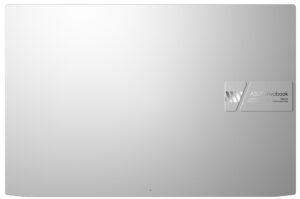





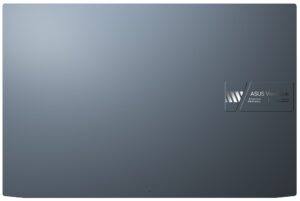
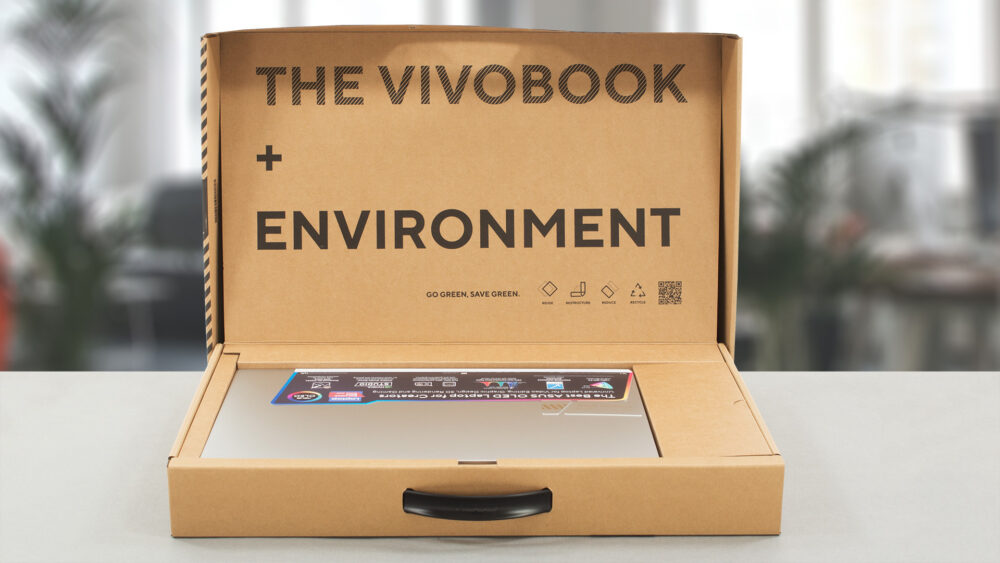

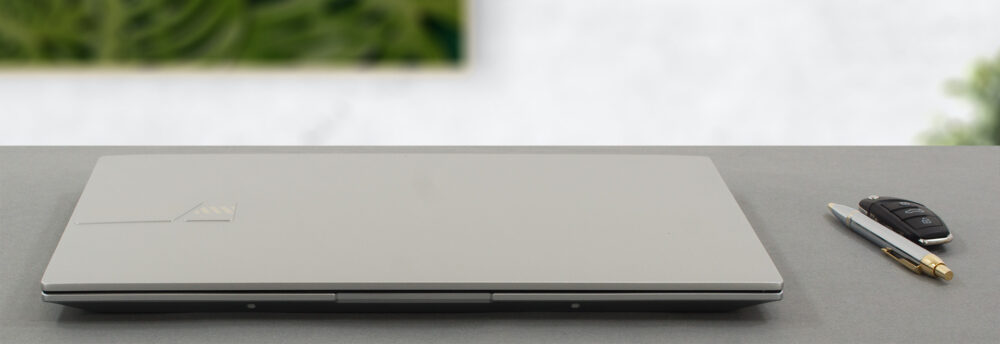
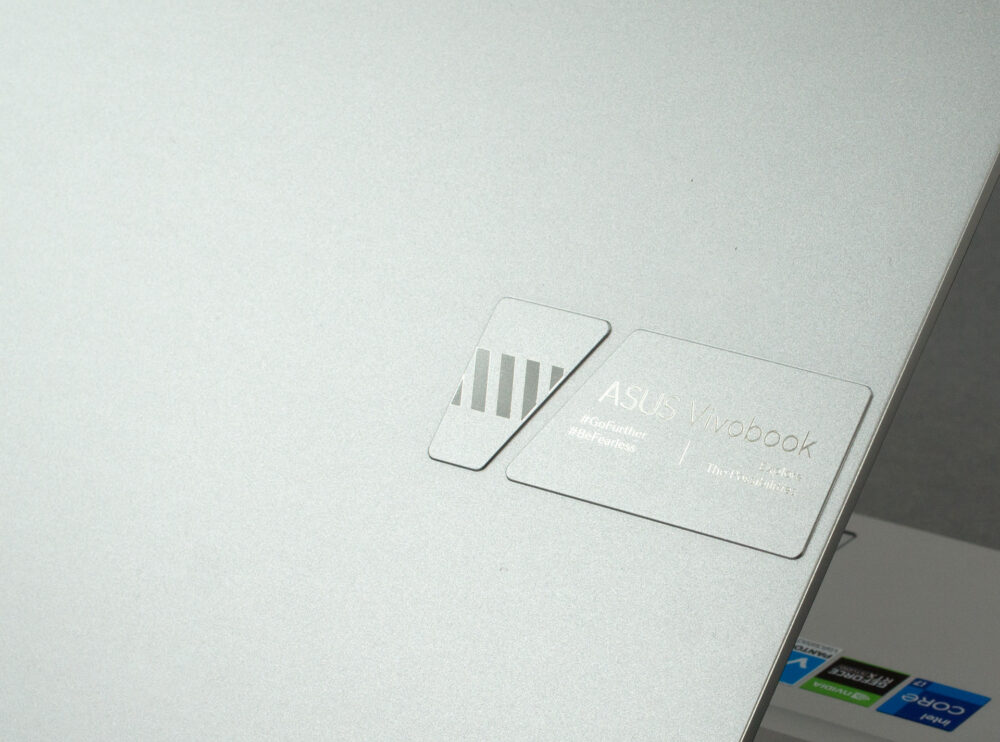











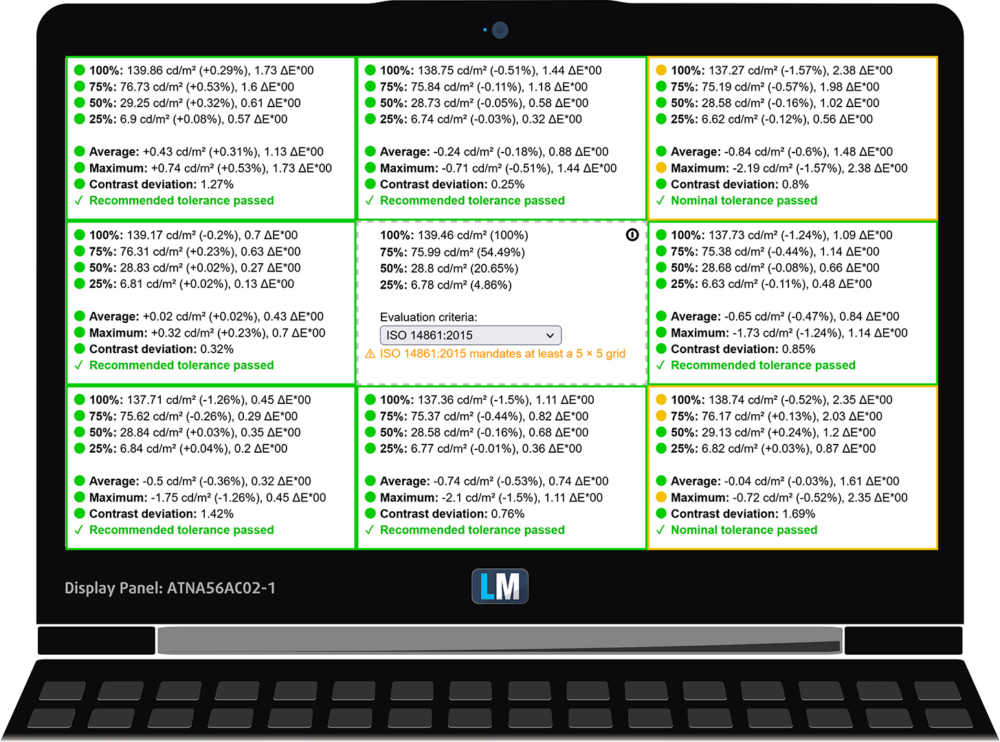
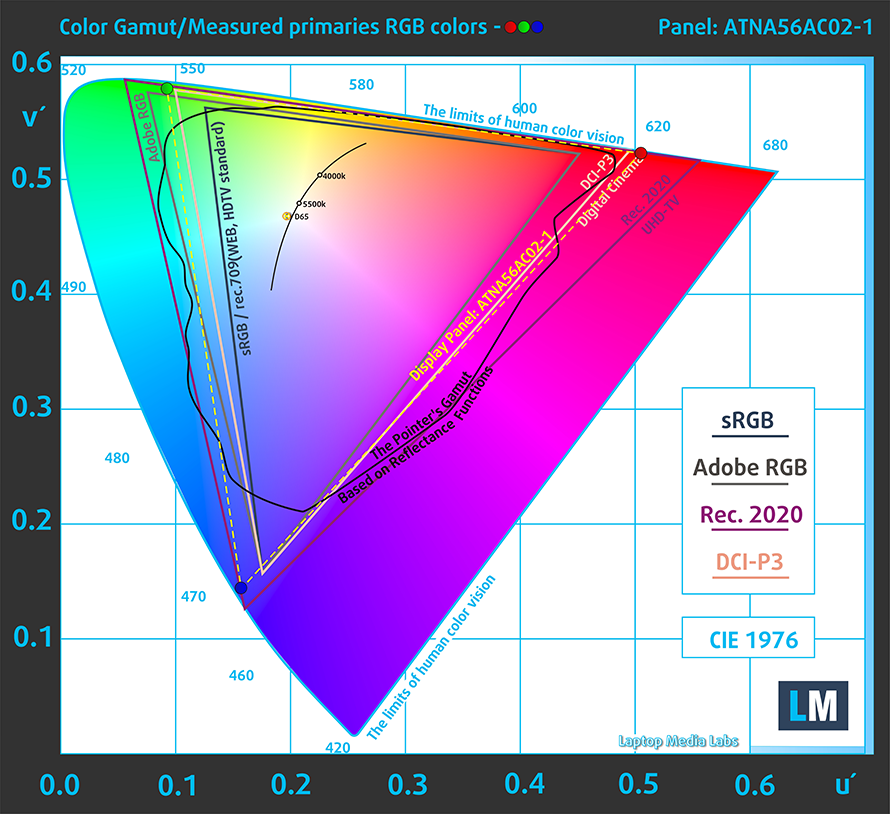
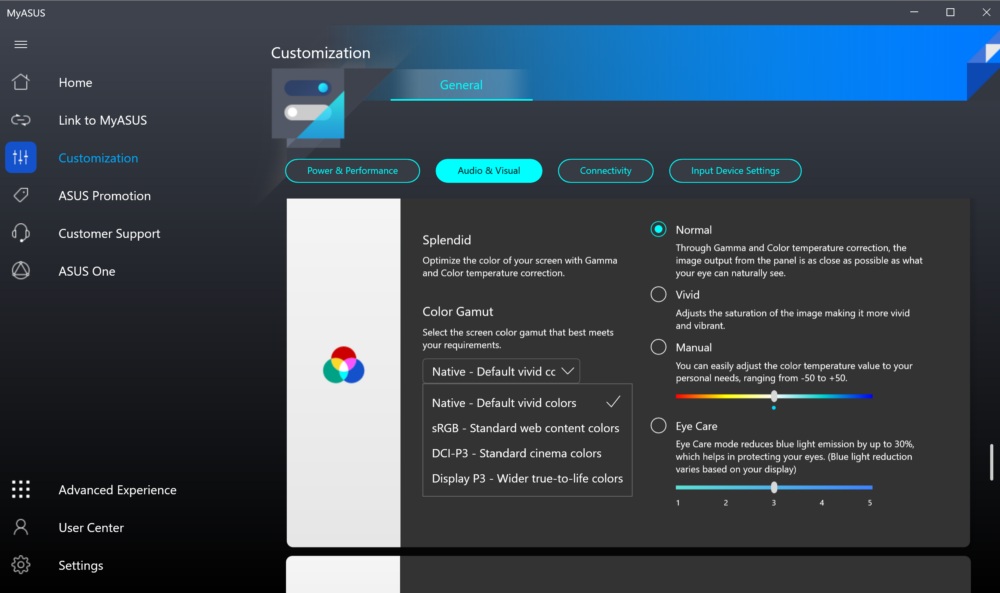



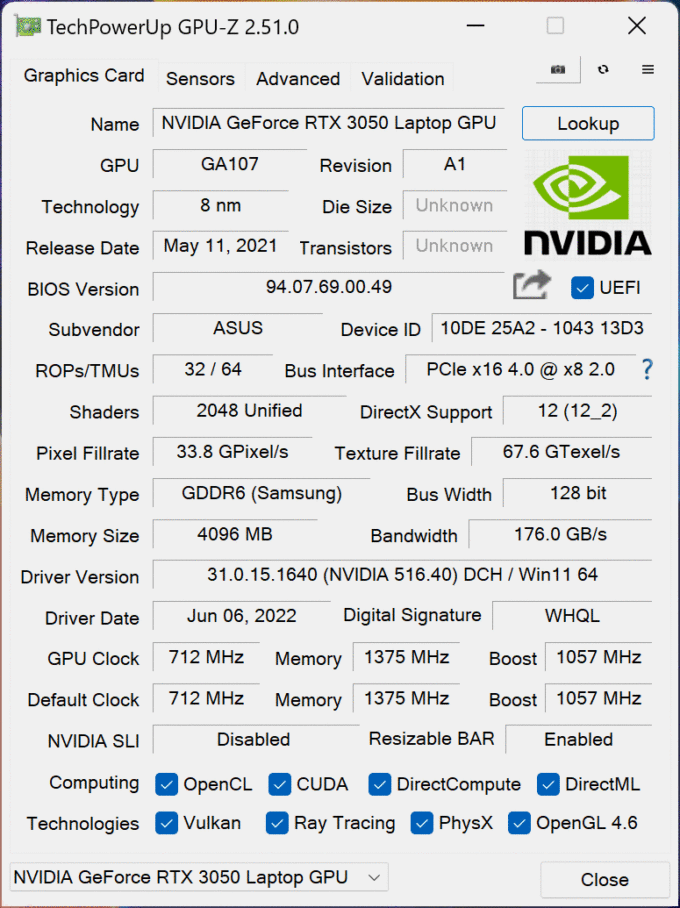











S4-1.png
Would like such MyAsus for vivibook pro16x x7600pc. With choice of emulation color
With the graph you provided it looks like severe PWM like in modern Samsung phones. Why did you describe it as “small pulsations”?
“DC dimming slider in the MyASUS app.”
Is it any useful?